تم التحديث في مايو 2024: توقف عن تلقي رسائل الخطأ وإبطاء نظامك باستخدام أداة التحسين الخاصة بنا. احصل عليه الآن من الرابط التالي
- تحميل وتثبيت أداة الإصلاح هنا.
- دعها تفحص جهاز الكمبيوتر الخاص بك.
- الأداة بعد ذلك إصلاح جهاز الكمبيوتر الخاص بك.
عند بدء الكتابة في شريط العناوين في Microsoft Edge (أو المربع متعدد الاستخدامات) ، يعرض المتصفح اقتراحات (في قائمة منسدلة) لعمليات البحث ومواقع الويب ذات الصلة عن طريق إرسال الأحرف التي تكتبها إلى محرك البحث الذي يستخدمه شريط العناوين.
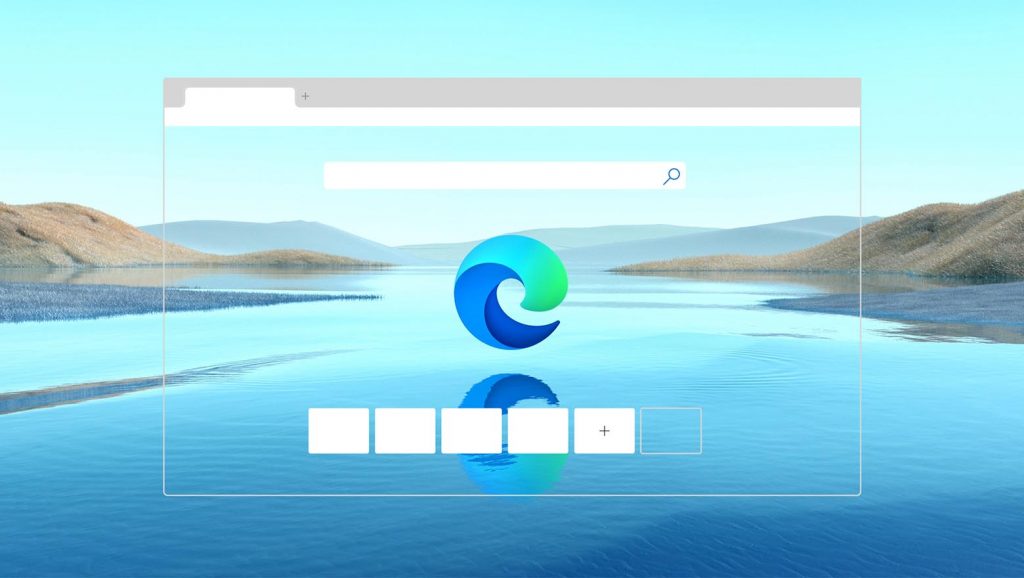
يعرض المتصفح أيضًا اقتراحات لمواقع الويب المفضلة لديك وسجل التصفح في شريط العناوين.
إذا كنت قلقًا بشأن خصوصيتك وترغب في تعطيل الاقتراحات من المفضلة والسجل أيضًا ، فإليك بعض الأخبار السارة لك.
تحتوي الإصدارات الأحدث من Microsoft Edge على تفضيل / علامة مخفية يمكن تشغيلها لإضافة خيار جديد في صفحة إعدادات Microsoft Edge التي يمكن إيقاف تشغيلها لتعطيل الاقتراحات تمامًا في شريط العناوين.
كيفية تمكين أو تعطيل اقتراحات البحث في Microsoft Edge

استخدم هذه الخطوات لتعطيل اقتراحات البحث على Microsoft Edge على نظام التشغيل Windows 10:
- افتح Microsoft Edge.
- انقر فوق الزر "الإعدادات والمزيد" في الزاوية اليمنى العليا (ثلاث نقاط).
- انقر فوق الإعدادات.
- انقر فوق الخصوصية والخدمات.
- في قسم الخدمات ، انقر فوق خيار شريط العناوين.
- احذف البحث عن البرامج واقتراحات الموقع باستخدام لوحة مفاتيح التبديل الخاصة بي.
بمجرد اكتمال هذه الخطوات ، عند كتابة الأحرف في شريط العناوين ، توقف عن إرسال المعلومات إلى محرك البحث الافتراضي لعرض قائمة باقتراحات البحث. ومع ذلك ، ستظل ترى السجل والاقتراحات المفضلة.
تمكين أو تعطيل اقتراحات البحث في شريط عناوين Microsoft Edge للمستخدم الحالي
- افتح Microsoft Edge.
- انقر / اضغط على زر الإعدادات والمزيد (Alt + X) (3 نقاط) وانقر / اضغط على الإعدادات.
- انقر / اضغط على الخصوصية والأمان على الجانب الأيسر وقم بتمكين أو تعطيل (الإعداد الافتراضي) ابحث عن مواقع الويب واقترحها بينما أكتب ما تريد ضمن الخصوصية على الجانب الأيمن.
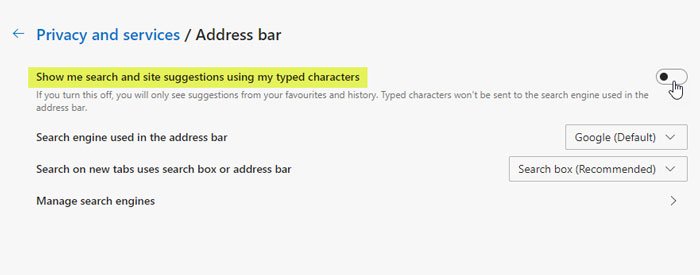
وفي الختام
من هناك يمكنك أيضًا تغيير محرك البحث في Edge المتصفح. بشكل افتراضي ، يتم تعيينه على Bing ، ولكن يمكنك تغييره إلى أي محرك بحث آخر ، بما في ذلك Google أو Duck Duck Go. لمزيد من المعلومات ، راجع مقالتنا حول تغيير محرك البحث الافتراضي لـ Microsoft Edge.
هذا كل ما في الامر. عند إدخال استعلامات بحث في شريط العناوين ، لن تتمكن من رؤية قائمة الاقتراحات الخاصة بمحرك البحث الافتراضي الخاص بك. ومع ذلك ، ستظل ترى اقتراحات من سجل البحث والمفضلة.
تذكر أن الحافة الجديدة المستندة إلى الكروم هي منصة مشتركة. وهي متوفرة لأجهزة Windows 7 و 8 و 10 و MacOS و iOS و Android. إذا لم تكن قد استخدمته بعد ، فاقرأ مقالتنا حول تثبيت Microsoft Edge.
نصيحة الخبراء: تقوم أداة الإصلاح هذه بفحص المستودعات واستبدال الملفات التالفة أو المفقودة إذا لم تنجح أي من هذه الطرق. إنه يعمل بشكل جيد في معظم الحالات التي تكون فيها المشكلة بسبب تلف النظام. ستعمل هذه الأداة أيضًا على تحسين نظامك لتحقيق أقصى قدر من الأداء. يمكن تنزيله بواسطة بالضغط هنا

CCNA، Web Developer، PC Troubleshooter
أنا متحمس للكمبيوتر وممارس تكنولوجيا المعلومات. لدي سنوات من الخبرة ورائي في برمجة الكمبيوتر واستكشاف الأخطاء وإصلاحها وإصلاح الأجهزة. أنا متخصص في تطوير المواقع وتصميم قواعد البيانات. لدي أيضًا شهادة CCNA لتصميم الشبكات واستكشاف الأخطاء وإصلاحها.
